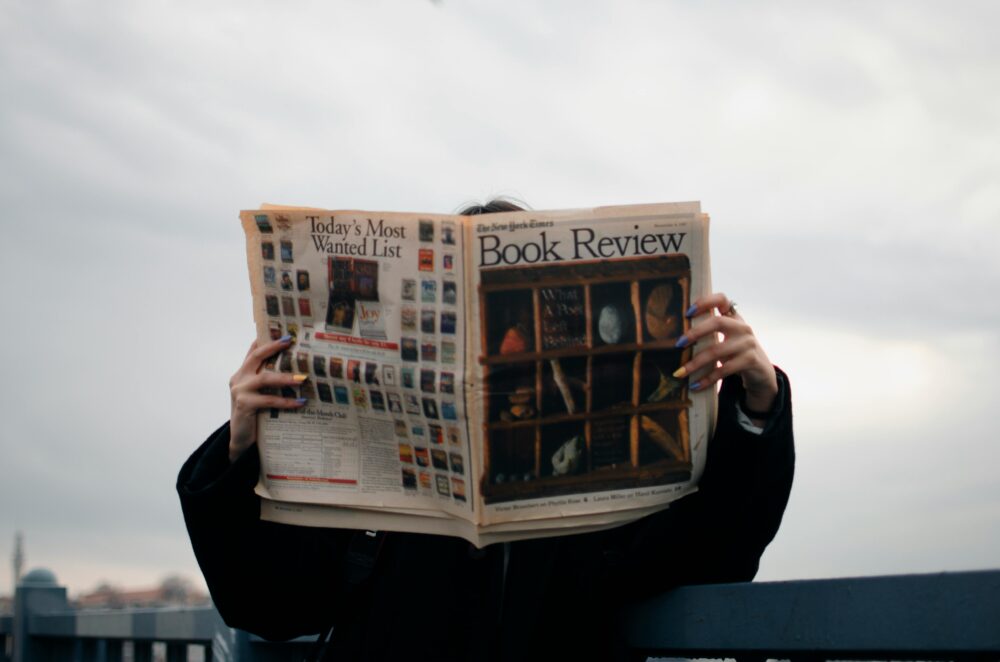FB 廣告像素安裝全攻略:一篇看懂追蹤與轉換關係

你有沒有想過,為什麼你的 FB 廣告花了大錢,卻總是看不出實際效果?FB 廣告像素就是解決這個問題的關鍵工具。它能追蹤使用者在網站上的行為,從瀏覽到購買,幫助你精準測量轉換率,讓廣告投資更有效。
簡單來說,FB 廣告像素是一段小程式碼,你安裝在網站後,就能記錄訪客的互動。這樣不僅能優化廣告投放,還能重新鎖定潛在客戶,提高銷售機會。今年最新的 FB 更新,讓像素功能更強大,支援更多自訂事件追蹤,特別適合小企業或個人行銷者快速上手。
對小企業主來說,安裝像素能帶來實實在在的幫助:你能看到哪些廣告真正帶來訂單,避免浪費預算。想像一下,你的網站流量增加,轉換率卻直線上升,那種成就感多棒!你的網站已經安裝 FB 像素了嗎?如果沒有,這篇文章會一步步教你怎麼做,從基本概念到實作全解鎖,讓你輕鬆掌握追蹤與轉換的關係。
什麼是 FB 廣告像素?基本原理大解密
FB 廣告像素是一段簡單的 JavaScript 程式碼,你可以輕鬆嵌入網站中。它像網站上的隱形助手,記錄訪客從 FB 廣告點擊後的每一步動作。透過這段碼,你能清楚看到廣告如何引導使用者到你的頁面,並了解他們的興趣點。這樣一來,廣告投放就變得更精準,避免盲目花錢。根據 Meta 官方說明,像素的核心就是捕捉這些互動,讓你掌握數據主導權。
像素如何追蹤使用者行為?
像素追蹤使用者行為的機制很直接。它會在網站載入時啟動,監測特定事件發生,比如使用者瀏覽某個產品頁面、點擊加入購物車的按鈕,或是完成整個購買流程。這些事件透過標準事件或自訂事件來定義,讓像素知道什麼時候該記錄資料。
重要的是,像素只收集匿名行為數據。它不會碰觸使用者的姓名、電子郵件或任何個人隱私資訊。相反,它只記錄像「頁面瀏覽」或「按鈕點擊」這樣的通用動作,確保符合隱私法規。舉個實際例子,在電商網站上,如果你賣衣服,像素能追蹤使用者把商品放進購物車卻中途離開的行為。這樣,你就能知道哪些產品吸引人,但結帳環節有問題,需要改進。
這種追蹤方式讓你像有個數據偵探在網站巡邏。想像一下,使用者從 FB 廣告點擊進來,看了幾個頁面後離開,像素就會傳回這些訊號。根據 Leadadds 的指南,這種機制幫助許多商家找出行為模式,避免猜測。結果呢?你能快速調整內容,讓更多訪客停留更久。
像素與轉換的連結是什麼?
像素與轉換的連結在於它把使用者行為轉化成可衡量的結果。從最初的廣告點擊,到網站上的瀏覽、互動,最終到購買或註冊,這些步驟形成一個完整路徑。像素記錄每一步,讓你看到廣告如何推動轉換發生。
例如,使用者看到你的 FB 廣告,點擊後瀏覽產品頁,然後完成購買。這整個過程就被像素標記為「轉換事件」。你能在 FB 後台查看這些資料,了解哪些廣告帶來高轉換率。這樣一來,你就能把預算集中到有效廣告上,減少無效支出。
這種連結的實用價值很大。它不只顯示數字,還幫助你優化整個行銷策略。想想看,如果你發現某些廣告讓訪客容易放棄購物車,你可以針對那些使用者投放提醒廣告,提高轉換機會。 Welly SEO 的分析 指出,像素能追蹤這些細節,讓小商家輕鬆看到投資回報。最終,你不僅節省成本,還能增加銷售,真正讓廣告發揮作用。
為什麼要安裝 FB 像素?提升行銷效果的關鍵
安裝 FB 廣告像素能讓你的行銷策略從猜測轉向數據驅動。它追蹤使用者行為,提供清晰洞見,幫助你優化廣告並提高整體效果。許多商家忽略這一步,導致預算浪費,而你卻能透過像素抓住機會。接下來,我們看看它如何帶來具體好處。

Photo by Markus Winkler
精準追蹤使用者,提升轉換率
FB 像素像你的網站守門人。它識別潛在客戶,記錄他們從廣告點擊到網站互動的每一步。透過這些數據,你能分析哪些使用者接近購買邊緣,並調整策略來引導他們完成轉換。
像素捕捉匿名行為,比如瀏覽產品頁或加入購物車。它傳送這些訊號回 FB,讓你看到使用者興趣點。這樣,你就能針對高意願群體投放自訂廣告,提高互動機會。
舉例來說,一家賣美妝產品的線上商店安裝像素後,發現許多訪客瀏覽唇膏頁面卻未購買。他們用這些數據修改廣告內容,加入「限時折扣」提示。結果,轉換率上升 25%。你也可以這樣做:檢查像素報告,找出熱門頁面,然後優化廣告文案,讓它更吸引人。根據 mdigi 的 Pixel 指南,這種調整常讓轉換率提升 20% 以上,因為它直接回應使用者需求。
這種追蹤不只記錄,還幫助你預測行為。想像像素是你的數據羅盤,指向最有價值的路徑。你會發現,精準識別客戶後,銷售自然增加。
節省廣告費用,避免無效投放
像素幫助你排除無興趣的使用者,這樣資源就能集中到真正有轉換潛力的群體。它分析行為模式,標記低互動訪客,避免重複投放給他們。
沒有像素,你可能浪費錢在隨機流量上。但安裝後,像素提供精準受眾清單,讓你鎖定高價值使用者。FB 後台會根據這些數據自動優化投放,減少無效點擊。
拿一家小咖啡店來說。店主原本每天花 500 元廣告,卻只帶來少量訂單。安裝像素前,轉換率僅 2%,許多訪客看完菜單就離開。安裝後,他看到數據顯示都市上班族對拿鐵感興趣,於是排除鄉村受眾,專注投放給年輕白領。廣告費用降到 300 元一天,轉換率卻升到 8%。這差異來自像素的篩選,讓預算發揮最大作用。
你也可以應用類似方法。檢查像素事件,找出低轉換群體,然後調整目標設定。 站長路可的投放指南 提到,像素讓小企業輕鬆衡量成效,避免盲目花錢。最終,你不僅節省成本,還看到投資回報成長。
FB 像素安裝步驟:從零開始超簡單指南
現在你已經了解 FB 像素的基本原理和益處,是時候動手安裝了。這個過程其實不難,我們會一步步帶你從建立像素開始,到加入網站並驗證運作。無論你是新手還是熟悉網站管理的人,都能輕鬆完成。記住,整個步驟只需幾分鐘,就能讓你的廣告追蹤開始運轉起來。讓我們直接進入實作部分。
在 FB 商業管理平台建立像素
首先,你需要登入 FB 商業管理平台,這是建立像素的起點。打開瀏覽器,前往 Meta 商業管理平台,使用你的 FB 帳號登入。如果你還沒有商業管理平台帳號,先點擊「建立帳號」並填寫基本資訊,如公司名稱和電子郵件。登入後,點擊左側選單的「事件管理工具」,這是像素的核心區域。
在事件管理工具畫面中,你會看到一個「資料來源」區塊。點擊「連接資料來源」,然後選擇「網頁」類型。接下來,選取「Meta 像素」並點擊「連接」。系統會要求你輸入像素名稱,例如「我的網站像素」,並選擇你的商業帳號。點擊「建立」後,Meta 就會產生一組獨特的像素 ID 和程式碼。這段程式碼看起來像一串 JavaScript,通常以 !function(f,b,e,v,n,t,s) 開頭。
為了方便管理,記得複製這段程式碼並備份到記事本或雲端儲存中。這樣萬一需要重新安裝,就不用從頭建立。根據 Meta 官方指南,建立像素後,你可以在事件管理工具中查看 ID,確保一切就緒。如果你遇到帳號權限問題,檢查是否已將網站連結到正確的商業資產。
想像這像在蓋房子前先畫藍圖:像素 ID 是你的基礎,後續步驟都依賴它。完成後,你的像素就準備好嵌入網站了。
將像素程式碼加入你的網站
拿到程式碼後,下一步是將它嵌入網站。這可以手動操作,或用工具輔助,視你的網站類型而定。先來談手動加入:打開你的網站 HTML 檔案,在 <head> 區塊內貼上整個程式碼。確保位置在其他腳本之前,避免衝突。例如,在自建網站如 WordPress 上,你可以透過外掛如「Insert Headers and Footers」來放置程式碼,而不用編輯核心檔案。
如果你使用 Google Tag Manager,這更簡單。登入 GTM 帳號,建立一個新標籤,選擇「自訂 HTML」,貼入像素程式碼,然後設定觸發器為「所有頁面」。儲存並發佈變更,就能全站追蹤了。對於電商平台如 Shopify,進入「線上商店」>「偏好設定」>「Google Analytics」,但像素專屬部分在「額外腳本」中貼上程式碼。WordPress 用戶則推薦「PixelYourSite」外掛,它能自動處理事件追蹤。
自建網站如使用 HTML/CSS 的情況,手動加入是最直接方式,但記得測試相容性:在 Chrome、Firefox 和 Safari 等瀏覽器上載入頁面,確認程式碼不影響載入速度。 mdigi 的安裝教學 建議,從後台檢查程式碼是否正確放置,避免放在 <body> 尾端,那可能延遲追蹤。
這種嵌入方式像在網站加裝感測器:它靜靜記錄訪客動作,而不會干擾使用者體驗。無論哪種平台,完成後你的網站就連上像素了。
驗證像素是否正常運作
安裝完畢,別急著跑廣告,先驗證像素運作。最好的工具是 FB Pixel Helper,這是 Chrome 瀏覽器擴充功能。前往 Chrome 商店搜尋並安裝它,然後造訪你的網站。擴充圖示會變綠,表示像素正常載入;如果紅色,就有問題。
常見錯誤包括程式碼位置錯放,比如放在 <body> 內導致延遲。解決方法:移到 <head> 並重新儲存網站。另一個是 ID 不匹配,檢查事件管理工具的 ID 是否與程式碼一致。Pixel Helper 會顯示偵測到的錯誤,如「無事件發送」,這時確認網站事件如頁面瀏覽是否啟用。
要確認追蹤開始,點擊 Pixel Helper 中的「測試事件」,模擬使用者動作如點擊按鈕。返回事件管理工具,查看「即時」分頁,應該看到資料流入。跨瀏覽器測試也很重要:在 Edge 或手機 Safari 上重複步驟,確保無相容問題。如果一切順利,你會看到綠燈和事件記錄,這意味追蹤已就緒。
驗證就像試車前檢查引擎:它確保一切順暢,避免廣告跑偏。完成這些,你的像素就能可靠運作了。
如何設定追蹤事件與轉換?實作教學
你已經安裝好 FB 像素,現在該讓它真正發揮作用了。設定追蹤事件和轉換能捕捉使用者在網站上的關鍵動作,從瀏覽到購買,讓你清楚看到廣告效果。這部分會一步步教你實作,包含常見事件類型和優化技巧。這樣,你的廣告就能基於真實數據調整,帶來更多銷售機會。
常見追蹤事件類型解析
追蹤事件是像素的核心功能。它記錄使用者特定行為,比如看產品或加購物車。這些事件幫助你了解轉換路徑,從而找出問題並改善。FB 提供標準事件,讓設定變得簡單。我們來看幾個常見類型,每個都直接提升轉換率。
- ViewContent(查看內容):這個事件追蹤使用者瀏覽特定頁面,比如產品詳情。它幫助你知道哪些商品吸引注意,讓你優化廣告指向熱門項目。舉例,在電商網站上,使用者從廣告進來看手機頁面,像素記錄這步驟。你能看到這些訪客後續轉換率高,就把預算加到類似廣告。對轉換的幫助很大,因為它標記早期興趣,方便後續重新鎖定。
- AddToCart(加入購物車):當使用者把商品放進購物車時,觸發此事件。它顯示誰接近購買邊緣,讓你分析購物車放棄率。透過這些數據,你能投放提醒廣告,降低流失。想像使用者看完產品就加車,卻沒結帳;像素捕捉這點,你就能改善結帳流程,提高最終購買。
- InitiateCheckout(開始結帳):這個事件記錄使用者進入結帳頁。它幫助你追蹤從購物車到支付的轉換瓶頸,讓你調整頁面設計或優惠。對轉換的貢獻在於識別障礙,比如運費太高導致離開。你用數據修復這些,就能讓更多人完成訂單。
- Purchase(購買完成):這是最終轉換事件,記錄成功交易。它直接測量廣告 ROI,讓你評估哪些活動帶來真金白銀。設定後,你能在 FB 後台看到收入數據,專注高表現廣告。
要實作這些事件,在像素程式碼後加簡單腳本。以下是 ViewContent 的基本範例,使用 fbq 函數:
fbq('track', 'ViewContent', {
content_ids: ['product123'],
content_type: 'product'
});
把這段放在產品頁的 JavaScript 中,取代 product123 為你的商品 ID。AddToCart 類似,只改事件名和參數如 value 和 currency。更多標準事件細節,可參考 Meta 像素標準事件的詳細說明。記住,保持參數簡單,避免過多變數影響載入速度。這樣設定後,像素就會自動傳送數據,讓你輕鬆追蹤轉換進度。
優化轉換追蹤,最大化廣告價值
設定好事件後,下一步是連結它們到轉換追蹤,讓像素數據直接影響廣告表現。這能幫你最大化價值,從而節省預算並提高銷售。重點在於正確連結到 FB 廣告活動,並用數據做測試。
先指導設定轉換像素:在 FB 事件管理工具中,前往「設定」>「轉換」,選擇 Purchase 等事件作為轉換目標。然後,在廣告管理平台建立活動時,選「轉換」作為優化目標,並指定像素 ID。系統會自動用事件數據調整投放,讓廣告優先顯示給高轉換使用者。舉例,你賣衣服,設定 AddToCart 為中間轉換,就能看到哪些廣告帶來最多購物車動作,然後放大它們。
討論 A/B 測試如何用像素數據改善:A/B 測試是比較兩個廣告版本誰表現好。安裝像素後,運行測試時追蹤事件如 ViewContent 和 Purchase。比對數據:版本 A 帶來更多瀏覽,但版本 B 轉換率高 15%。用這些洞見調整文案或圖片,避免猜測。像素提供精準數字,讓測試結果可靠。你可以每週跑一次測試,逐步優化,像是用數據磨刀,讓廣告更鋒利。
強調隱私法規遵守很重要。設定時,只收集匿名數據,如事件類型而非個人資訊。台灣的個資法要求明確同意,FB 像素已內建合規工具;在事件管理工具開啟「聚合事件測量」,限制追蹤數量以符合 GDPR。總是告知使用者你的隱私政策,並用 Pixel Helper 檢查數據不洩露。這樣不僅避開罰款,還建構讀者信任。更多安裝和優化步驟,可看 Storeberry 的 FB Pixel 教學。透過這些實作,你的廣告價值會明顯上升。
常見問題解答:像素安裝與追蹤的困擾排除
安裝 FB 像素後,你可能會遇到一些小麻煩,比如追蹤資料不顯示或事件沒觸發。這些問題常見,但多數都能快速解決。透過系統診斷和檢查,你能讓像素恢復正常運作。以下我們針對兩個主要困擾,提供實用步驟,讓你避免常見錯誤並確保追蹤順暢。
像素不運作怎麼辦?
像素不運作時,先別慌張。許多情況源自程式碼錯誤或外部阻擋。以下步驟幫助你一步步診斷,找出問題根源。
開始時,檢查程式碼是否正確嵌入。打開網站原始碼,確認像素腳本位於 <head> 區塊內,且 ID 與事件管理工具匹配。如果碼有打字錯誤,像多餘空格或遺漏符號,就會導致載入失敗。用記事本比對原始碼,修正後儲存並重新載入頁面。
接著,檢視瀏覽器設定。廣告阻擋器如 AdBlock 常干擾像素運作。暫時停用擴充功能,重新造訪網站,看事件是否傳送。如果問題消失,就調整阻擋清單,允許 FB 網域如 facebook.com 通過。另一常見原因是瀏覽器隱私模式,試用一般模式測試。
建議使用開發者工具深入查看。按 F12 開啟 Chrome 開發者控制台,切換到「網路」分頁,載入網站並觸發事件如頁面瀏覽。搜尋「fbq」或像素 ID,確認請求送出且狀態碼為 200。如果看到錯誤如 404,就檢查伺服器連線或防火牆設定。
最後,安裝 Meta Pixel 輔助工具,這是 Chrome 擴充,能即時顯示像素狀態。綠燈表示正常,紅燈則點擊查看詳細錯誤,如事件未發送。根據 Meta 事件管理工具的診斷指南,常見警告包括網域不匹配;解決方式是編輯網域清單,加入你的網站 URL。完成這些檢查後,像素通常就能恢復,追蹤資料開始流入後台。
這些步驟像偵測家裡電路問題,先從基礎檢查起。你試過後,如果還卡住,檢查 FB 帳號權限或聯絡支援,就能完全解決。
注意隱私與合規:GDPR 和 cookie 政策
FB 像素收集行為數據時,隱私合規至關重要。忽略這點可能導致法律風險,尤其在轉換追蹤中。了解設定方式,能讓你安心使用並避免罰款。
像素預設使用 cookie 記錄匿名事件,如瀏覽或購買。但 GDPR 等法規要求明確取得使用者同意。歐盟用戶需在網站彈出同意橫幅,選擇性啟用追蹤 cookie。台灣個資法也強調,收集前告知目的並獲取許可,避免直接存取個人資料。
實作時,在事件管理工具開啟「聚合事件測量」,這限制單一使用者事件數量,符合 GDPR 標準。對於 cookie,整合工具如 OneTrust 或 Cookiebot,讓訪客點選同意追蹤。像素只記錄通用動作,不碰姓名或郵件,但連結轉換時,確保數據匿名化。
轉換追蹤的法律考量在於平衡效果與權利。舉例,購買事件若包含價值參數,就標記為敏感;用哈希加密或移除細節,降低風險。定期審核政策,更新網站隱私聲明,說明 FB 像素用途。這樣不僅避開觸法,還提升使用者信任,讓追蹤更可靠。
記住,合規是長期投資。參考 Meta 隱私指南,從同意機制開始,就能讓你的廣告策略穩健前進。
結論
FB 廣告像素的安裝其實很簡單,從建立像素 ID 到嵌入網站程式碼,再驗證運作,你只需幾個步驟就能完成。透過追蹤使用者行為和轉換事件,它幫助你精準優化廣告,避免浪費預算並提升銷售效果。現在就行動起來,登入商業管理平台安裝像素,開始監測你的網站流量和轉換率,看看數據如何帶來改變。
下一步,試著整合 Google Analytics 或其他工具,擴大數據洞見,讓行銷策略更全面。你的努力會讓廣告投資回報加倍,輕鬆抓住更多客戶機會。相信自己,從今天開始掌握這些工具,你的生意將更上一層樓。